windows11如何设置excel底色 Excel单元格底色设置方法
更新时间:2024-03-01 18:02:23作者:jiang
Excel是微软公司推出的一款强大的办公软件,广泛应用于数据分析、报表制作等工作中,在日常使用中我们经常需要设置Excel单元格的底色来突出显示某些数据或者进行数据分类。而在Windows11中,设置Excel单元格底色变得更加简单方便。通过简单的操作,我们可以轻松地给Excel单元格添加底色,使数据更加直观、清晰。本文将介绍Windows11中设置Excel单元格底色的方法,帮助您更好地使用Excel进行数据处理和报表制作。无论您是Excel初学者还是有一定经验的用户,相信这些设置方法都能给您带来便利和效率的提升。接下来我们就来详细了解一下Windows11中如何设置Excel单元格底色。
方法如下:
1.在表格页面,选择单元格。

2.在开始菜单的填充颜色选项下,选择颜色。以黄色为例。
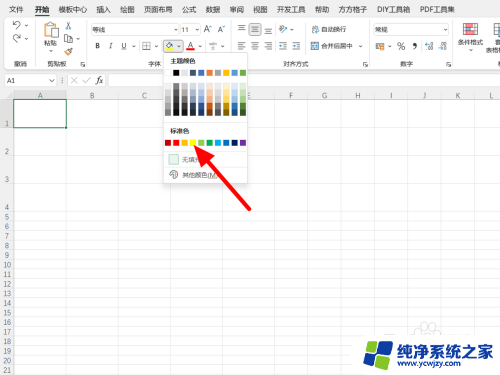
3.这样就设置单元格底色成功。

以上就是如何设置Excel底色的全部内容,有需要的用户可以按照以上步骤进行操作,希望对大家有所帮助。
windows11如何设置excel底色 Excel单元格底色设置方法相关教程
win11系统教程推荐
win11系统推荐